(0) 投稿準備
会員が投稿を行うには事前にユーザー登録が必要です.管理者までご連絡ください.登録後に登録ユーザー名とパスワードがWordPressシステムから登録完了メールで届きますので以下のWordPress ダッシュボード(編集画面)にログインします.
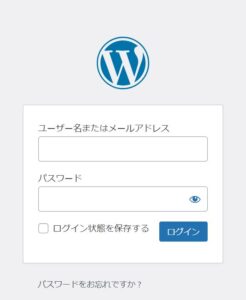
(1) 新規投稿
ダッシュボードで「投稿」を選ぶと自分の投稿一覧が表示されます.新規投稿を選択すると投稿ページ編集画面が表示されますので「タイトルを追加」を記載します.記入後に改行を行うと本文記載に移動します.
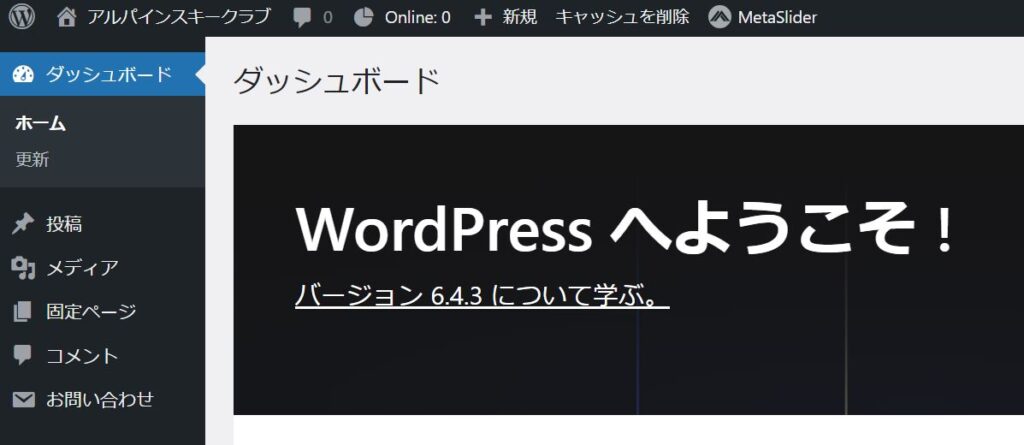
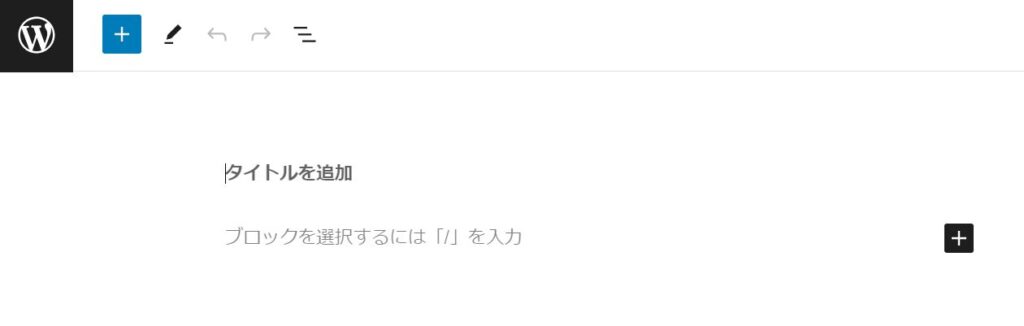
(2) 本文作成
本文の構成は「ブロック」という単位で行われます.改行(Enter)を行うと文章ブロックの終了で次のブロック移ります.ブロック内の文章改行は「Shitf + Enter」を押します.「プレビュー」ボタンでページ表示を確認し「下書き保存」します.【+】ボタン(ブロック挿入ツール)から様々な表記形式(見出し,カラム,ボタン,画像等)が選択できます.
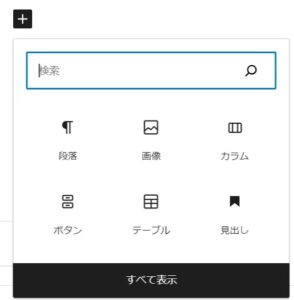
(3) 基本データと要約記載
山行報告の場合は以下のような基本データを記載します.トピックスの場合は自由に記載してください.続いて要約を記載します(数行で簡潔に).
開催日 yyyy/mm/dd
リーダー △△△△
参加者 xx名(会員yy名,会員外zz名)
報告者 〇〇〇〇
報告日 yyyy/mm/dd
(4) 写真の挿入
写真の挿入は「メディア」ページで写真をあらかじめアップロードしておくと便利です.画像サイズは1200〜1600 pixelが適当です. 「メディア」ページで写真を選びキャプションを入力しておくと画像選択時に反映されます.
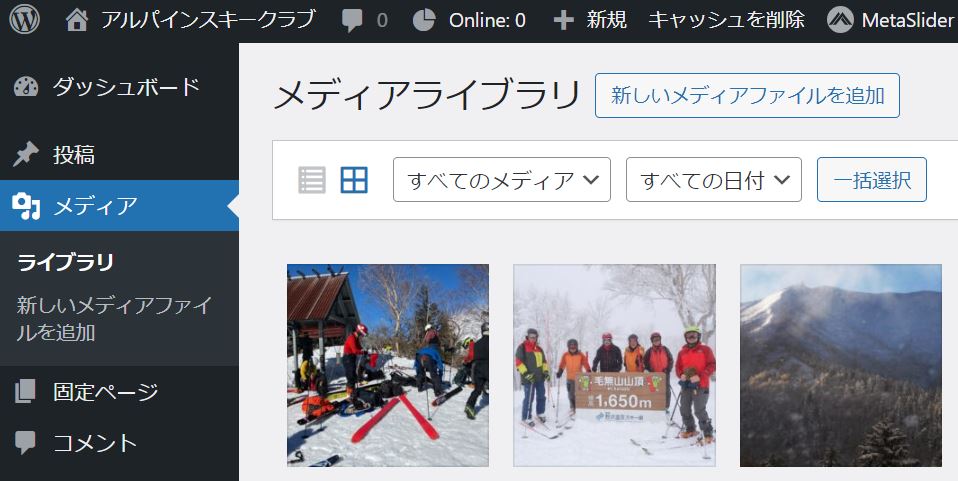
【+】ボタンから『画像』を選択します.キャプション編集は写真選択後に表示される横長の操作一覧から行います.太文字・リンク・配置などを編集できます.

『画像』による画像表示(横一枚)

『コラム』を使った画像表示(横2枚)


(5) トラック図の挿入
記録GPSデータからカシミールや国土地理院WEBを使ってトラック図を作成します.

(6) 動画の挿入
【+】から「YouTube」を選択しURLを入力すると埋め込みコードが挿入されます.
(7) ページ情報記入
ページ情報の記載は編集画面の右側の情報表示窓/「投稿」から記入します.
〇カテゴリー:初期設定は「未分類」になっているのでカテゴリーを選択します.
〇キャッチ画像:投稿のサムネイルになります.
(8) 公開から共有
「プレビュー」で確認し「公開」後,メーリングリストでクラブ員に共有します.
トップページ:https://jac-asc.sakura.ne.jp/asc/
付録
【参考】WordPress投稿ガイド(pdf) ・2023/01/17作成
